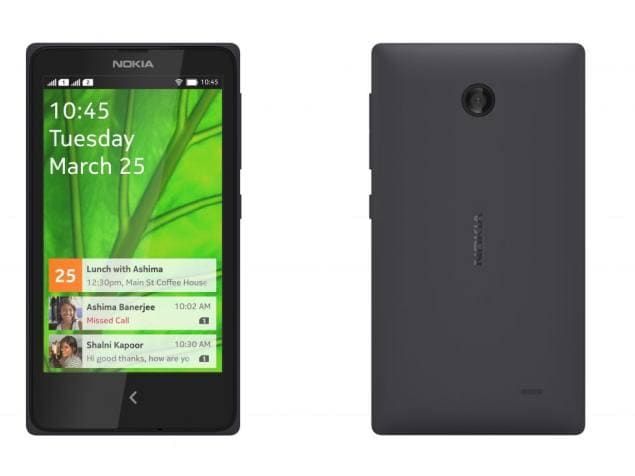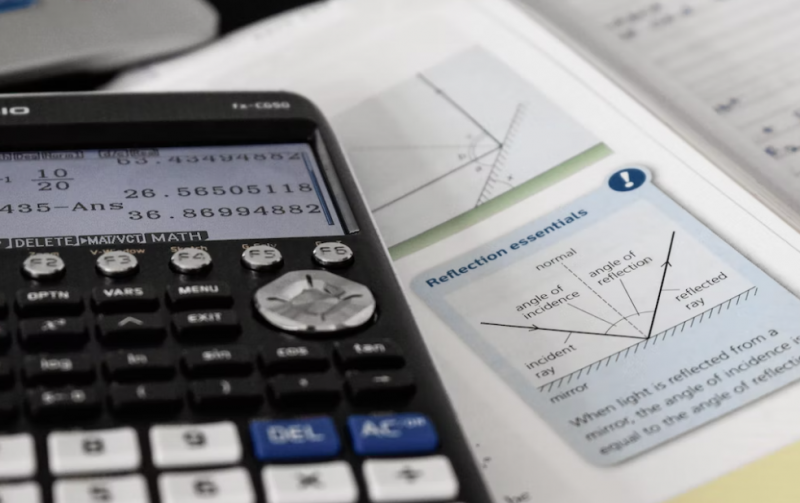Windows 10 Mobile Hotspot No Internet 문제를 해결하는 방법
Windows 10 모바일 핫스팟을 수정 하시겠습니까? 인터넷없이 발행물? 내가 가장 좋아하는 Windows 10 기능은 모바일 핫스팟입니다. 이전 모델의 Windows를 사용하면 데스크톱에서 Wi-Fi를 공유 할 수 있지만 cmd에서 명령을 실행해야했기 때문에 Wi-Fi를 켜는 것은 지루했습니다. 의 위에 윈도우 10 , 토글을 탭하여 활성화하면 8 개의 장치를 PC에 연결할 수 있습니다. 그러나 장치는 네트워크 또는 Bluetooth를 통해 연결할 수 있으며 연결 방법을 선택할 수 있습니다. 기기를 Windows 10 모바일 핫스팟에 연결하려고하는데 '인터넷에 연결되지 않음'메시지가 기기에 표시되거나 기기가 IP 주소를 얻을 수없는 경우 쉽게 해결할 수있는 방법이 있습니다.
Windows 10 Mobile Hotspot '인터넷 연결 없음'문제 해결 방법 :
장치 켜기 및 드라이버 업데이트
더 진행하기 전에 두 가지를 시도하십시오. 네트워크 카드에 대해 대기중인 드라이버 업데이트가 없는지 확인합니다. 또 다른 방법은 네트워크 장치가 꺼져 있지 않은지 확인하는 것입니다.
장치 관리자로 이동하여 둘 다 수행 할 수 있습니다. 필요한 것은 장치의 네트워크 어댑터 그룹을 확장하고 아무것도 꺼져 있지 않은지 확인하는 것입니다. 장치가 꺼져 있으면 마우스 오른쪽 단추로 누른 다음 상황에 맞는 메뉴에서 활성화 옵션을 선택합니다. 드라이버를 업데이트하려면 각 장치를 마우스 오른쪽 버튼으로 누르고 상황에 맞는 메뉴에서 드라이버 업데이트 옵션을 선택하십시오.
데이터 손실없이 7에서 Windows 10으로 업그레이드
연결 공유 켜기

lg v10이 충전되지 않거나 켜지지 않습니다.
이제 문제를 해결해야 할 때입니다. 첫째, 모바일 핫스팟이 비활성화되어 있음을 명심하십시오. 제어판으로 이동하여 네트워크 및 인터넷> 네트워크 및 공유 센터로 이동하십시오. 왼쪽에서 '어댑터 설정 변경'을 선택합니다.
표시되는 모든 로컬 영역 연결, 특히 MS Wi-Fi Direct Virtual Adapter를 사용하는 연결을 기록합니다. 나중에 어떤 연결이 있는지 기억하는 데 문제가 있다고 생각되면이 화면의 스크린 샷을 캡처 한 다음 제어판을 종료하십시오.
모바일 핫스팟을 활성화하고 몇 분 동안 기다립니다. 그런 다음 제어판으로 이동하여 네트워크 및 인터넷> 네트워크 및 공유 센터로 이동하십시오. 그런 다음 왼쪽에서 '어댑터 설정 변경'을 탭합니다. 그런 다음 이전 연결을 대체하지 않았을 새로운 로컬 영역 연결을 볼 수 있습니다. 그런 다음 이전에 캡처 한 스크린 샷을 사용하여 비교합니다. MS Wi-Fi Direct Virtual Adapter를 사용한 새로운 연결.
안드로이드 와이파이 문제가 연결되었지만 인터넷이 없음
제어판에서 네트워크 및 공유 센터로 돌아갑니다. 그런 다음 연결된 Wi-Fi와 이더넷 연결을 확인합니다. 그런 다음 탭하십시오.
열리는 창에서 속성 버튼을 누르기 만하면됩니다. 그런 다음 새 창이 열립니다. 이 창의 공유 탭으로 이동하십시오. '다른 네트워크 사용자가 PC 네트워크 연결을 통해 연결하도록 허용'을 켭니다. 그런 다음 그 아래의 드롭 다운으로 이동하고 옵션에서 모바일 핫스팟을 활성화 할 때마다 제어판에 나타난 동일한 로컬 영역 연결을 선택합니다.
확인을 탭하면 장치가 Windows 10의 모바일 핫스팟에 쉽게 연결할 수 있습니다.
결론:
다음은 'Windows 10 Mobile Hotspot No Internet Issue'에 대한 모든 것입니다. 이 기사가 도움이 되었습니까? 여전히 문제가 발생하거나 성공적으로 해결하고 있습니까? 아래 댓글 섹션에 귀하의 생각과 제안을 알려주십시오!